Page 1

Xplorer 874B
QUICK INSTALLATION GUIDE
HURTIG INSTALLASJONSVEILEDNING
V1.0
Page 2
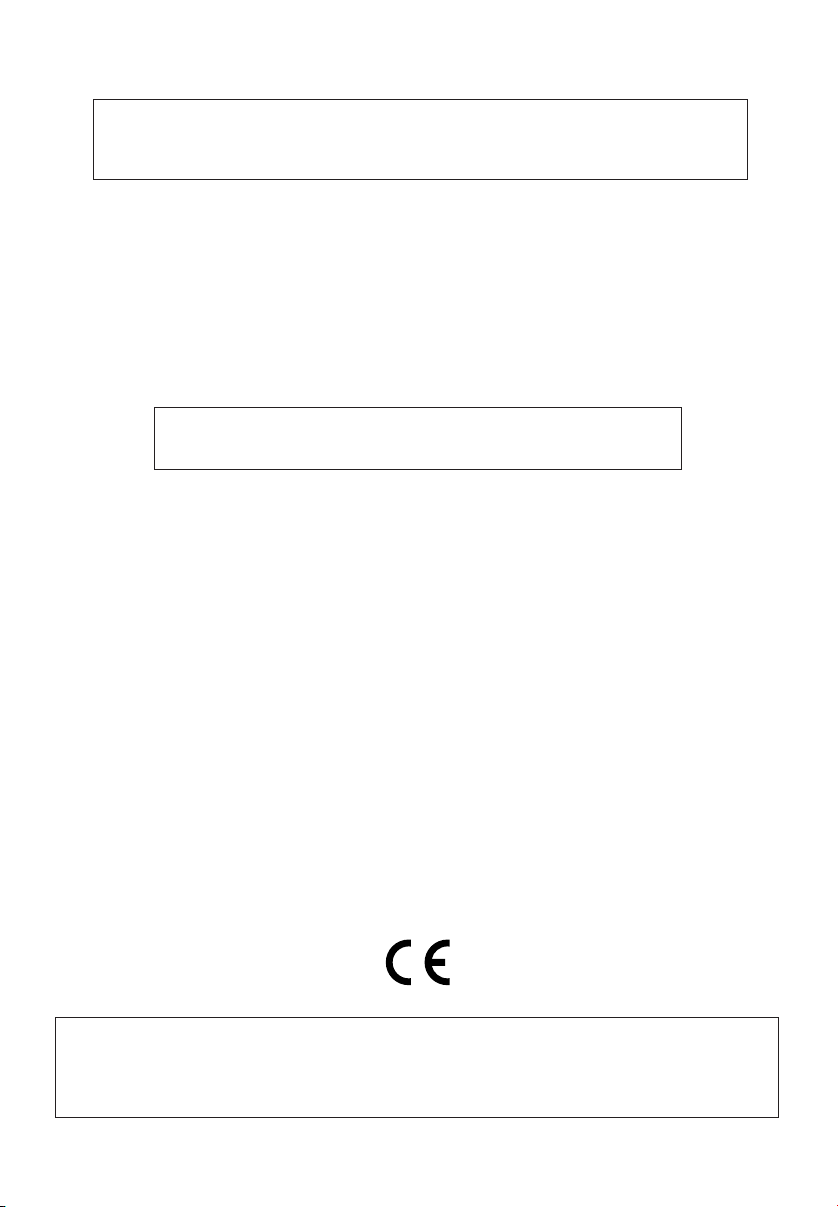
¬
GB The features described in this manual are published with reservation to modifications.
N Funksjoner beskrevet i denne manualen kan endres uten nærmere informasjon.
FOR USE IN: NORWAY
This product is in compliance with the essential requirements and other relevant provisions of the R&TTE directive 1999/5/EC.
The Declaration of conformity can be found on :
http://www.topcom.net/support/cedeclarations.php
This product is made by Topcom Belgium
Page 3
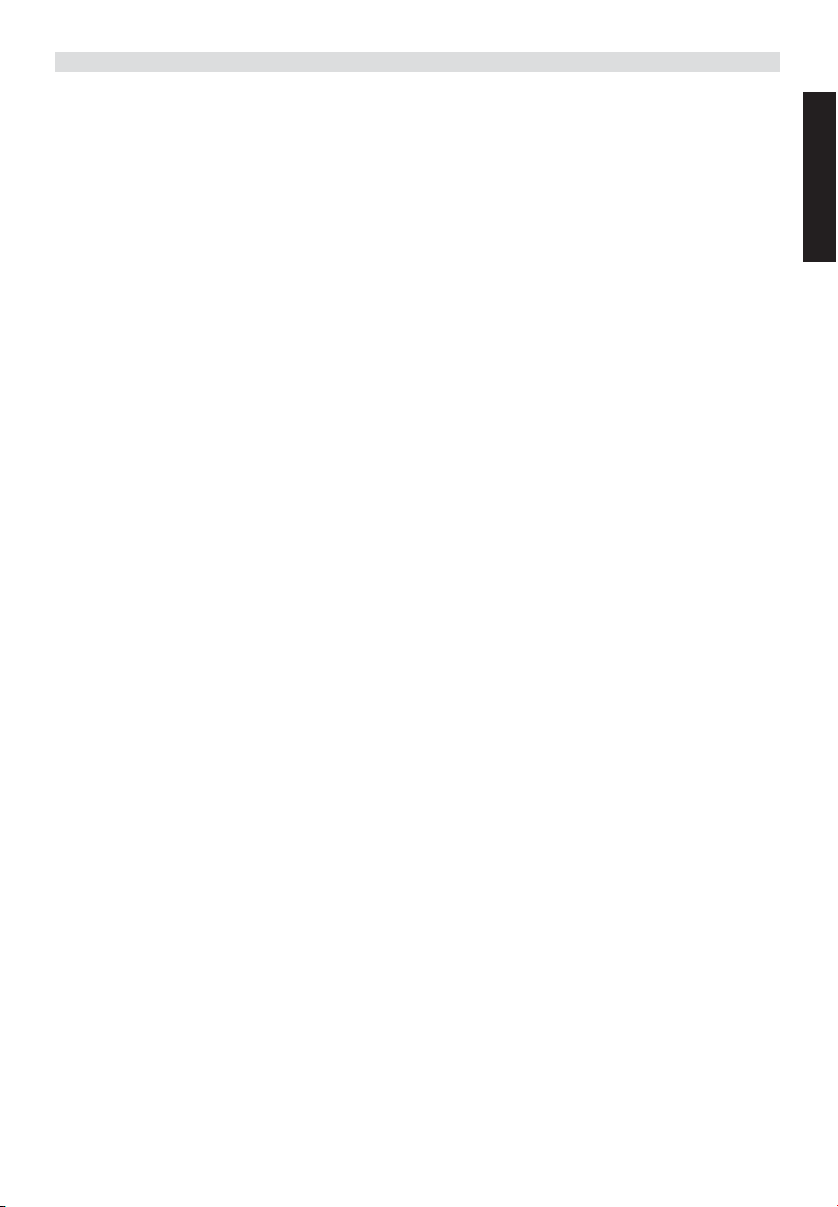
Topcom Xplorer 874B
1. INTRODUKTION 4
1.1 PAKKENS INNHOLD 4
1.2 EGENSKAPER 4
2. ADSL ROUTERENS FUNKTION 4
2.1 LED-LYS 4
2.2 UTTAK PÅ BAKSIDEN 5
2.3 KABEL FØRING 5
2.4 LINJEKOBLING 5
2.5 VANLIGE BRUKSOMRÅDER 7
3. KONFIGURERE NETTVERKS INSTILLINGER 8
3.1 For Windows XP 8
3.2 Autentisering (PPPoE innlogging) 10
3.3 10
3.4 15
3.5 FEILSØKING. 19
4. GARANTI - NORGE 20
4.1 GARANTIPERIODE 20
4.2 GARANTIHÅNDTERING 20
4.3 IKKE INKLUDERT I GARANTIEN 20
NORSK
Topcom Xplorer 874B 3
Page 4
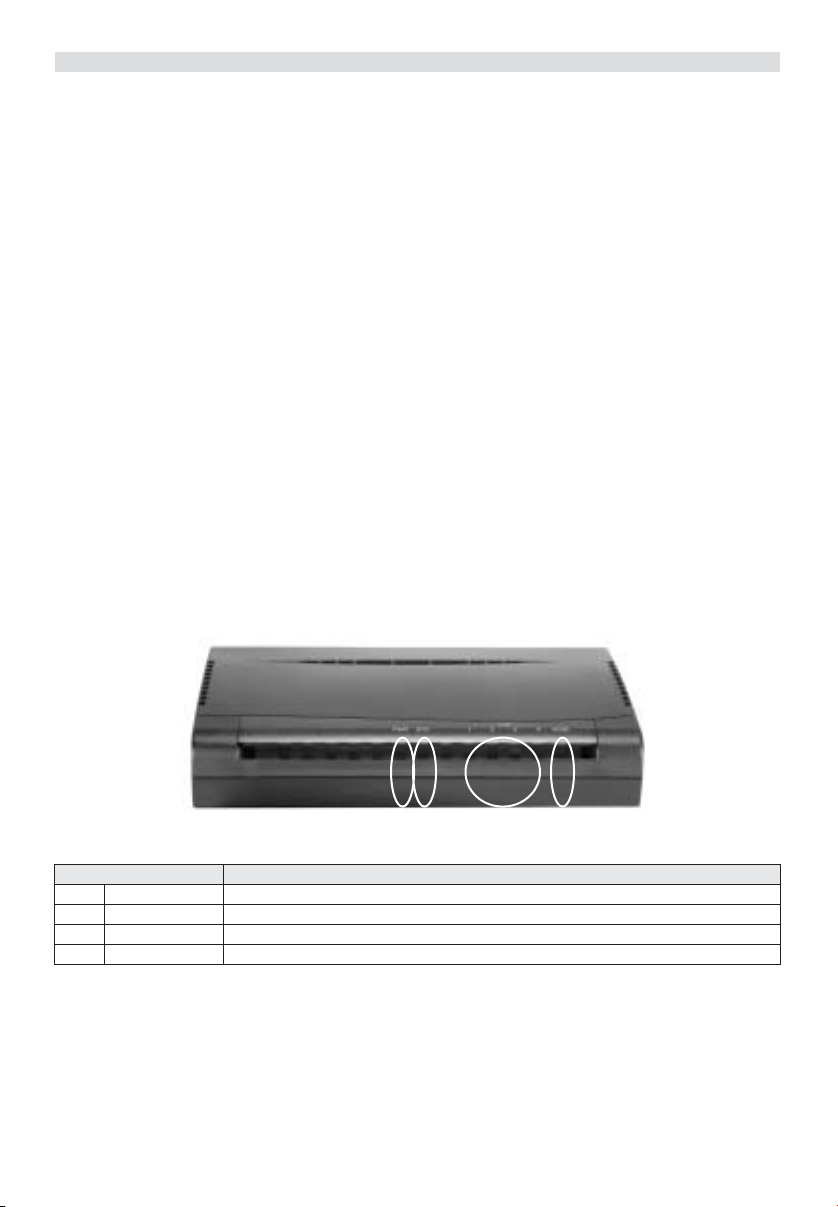
Topcom Xplorer 874B
1 INTRODUKTION
1.1 PAKKENS INNHOLD
1. ADSL-router
2. En ADSL-splitter
3. Hurtig installasjonsveiledning (denne)
4. En svart DSL-kabel (RJ45-RJ11)
5. To CAT-5 nettverkskabler (ethernet)
7. En CD med utførlig engelsk brukermanual, samt ett konfigurasjonsprogram.
8. En strømforsyning
1.2 EGENSKAPER
ADSL Multi-Mode standard:
• opp till 8Mbps nedstrøm.
• opp till 1024Kbps oppstrøm.
• følger Multi-Mode standard (ANSI T1.413, version 2; G.dmt (G.992.1); G.lite (G992.2); G.hs (G994.1)).
Koblingsprotokollen og virtuell krets angitt nedenfor finnes i din abonnementsinformasjon og kan ved behov tilpasses
ved å bruke konfigurasjonsprogram for Windows som finns på den medfølgende CD.
Se avsnitt 3.2
Koblingsprotokoll:
• PPPoE router LLC/SNAP
Virtuell krets:
• Prekonfigurert krets (VPI/VCI) : 8/35
2 ADSL ROUTERENS FUNKTION
2.1 LED-LYS
1 2 3 4
LED Mening
1PWRFast lys indikerer at modemet er tilsluttet strømkilde.
2 SYS Fast lys indikerar att modemet fungerer korrekt.
3 1,2,3 & 4 Fast lys indikerer at en LAN forbindelse er aktiv. Lampene representerer LAN porter på baksiden
4 ADSL Blinker ved oppstart av ADSL og lyser fast når forbindelsen er opprettet.
4 Topcom Xplorer 874B
Page 5
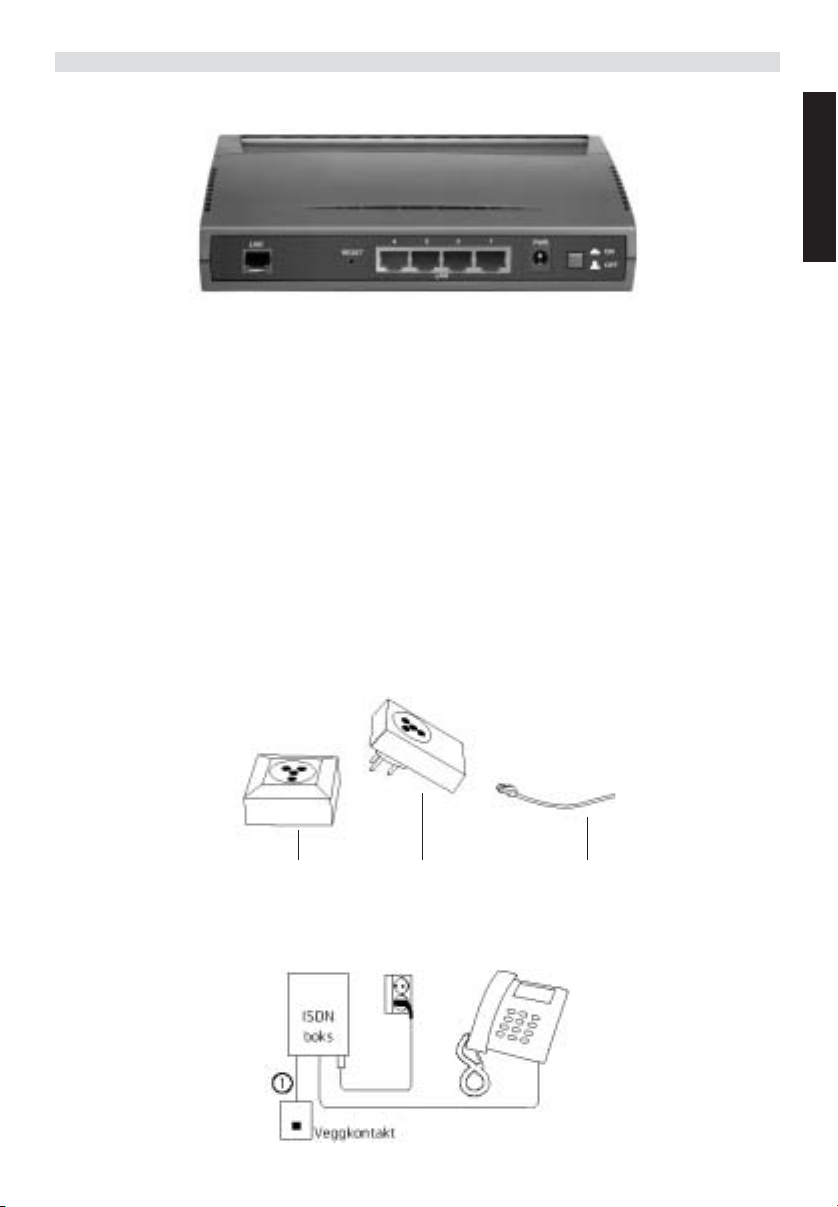
Topcom Xplorer 874B
2.2 UTTAK PÅ BAKSIDEN
LINE (RJ-11-kabel) Koble til medfølgende svart kabel mellom LINE uttaket (RJ-11) på routeren og MODEM/ADSL
uttaket (RJ-45) på splitteren (ADSL filteret)
1,2,3 & 4 LAN PORTER (RJ-45-kontakter) Koble til medfølgende nettverkskabel (ethernet) mellom ønsket LAN port
og nettverkskortet på din pc. Du kan koble inntil fire pc’er direkte til LAN portene på routeren. Ønsker du å koble til flere
pc’er, kan du komplementere med en HUB eller SWITCH.
PWR Koble til medfølgende strømadapter i uttaket.
2.3 KABEL FØRING
Ethernet-porten
Du kan bruke både krysset og vanlig ethernet kabel (kat. 5) mellom routeren og pc.
2.4 LINJEKOBLING
Tilkoblingen til ADSL skjer gjennom veggkontakten som du i dag bruker til telefon eller ISDN-boks. Avstanden mellom
splitter og ADSL-routeren og mellom ADSL-routeren og PC må ikke overstige 100 meter. Avstanden mellom splitter og
ISDN-boks må ikke overstige 10 meter. Hvis du har en tre-polet telefonkontakt av den gamle typen, trenger du en
overgangskontakt, slik at du får koblet til kablene som følger med i denne pakken. Overgangskontakter får du kjøpt i
forretninger som selger tele og dataprodukter. Pluggene på de medfølgende grå kablene er av typen RJ-45. Den sorte
modemkabelen har henholdsvis RJ45 og RJ11 plugger.
NORSK
Veggkontakt, Overgang Nettverkskabel
gammel type 3 med RJ45-plugg
(tre-polet)
Hvis du har ISDN
Tegning A - Før oppkobling
Topcom Xplorer 874B 5
Page 6
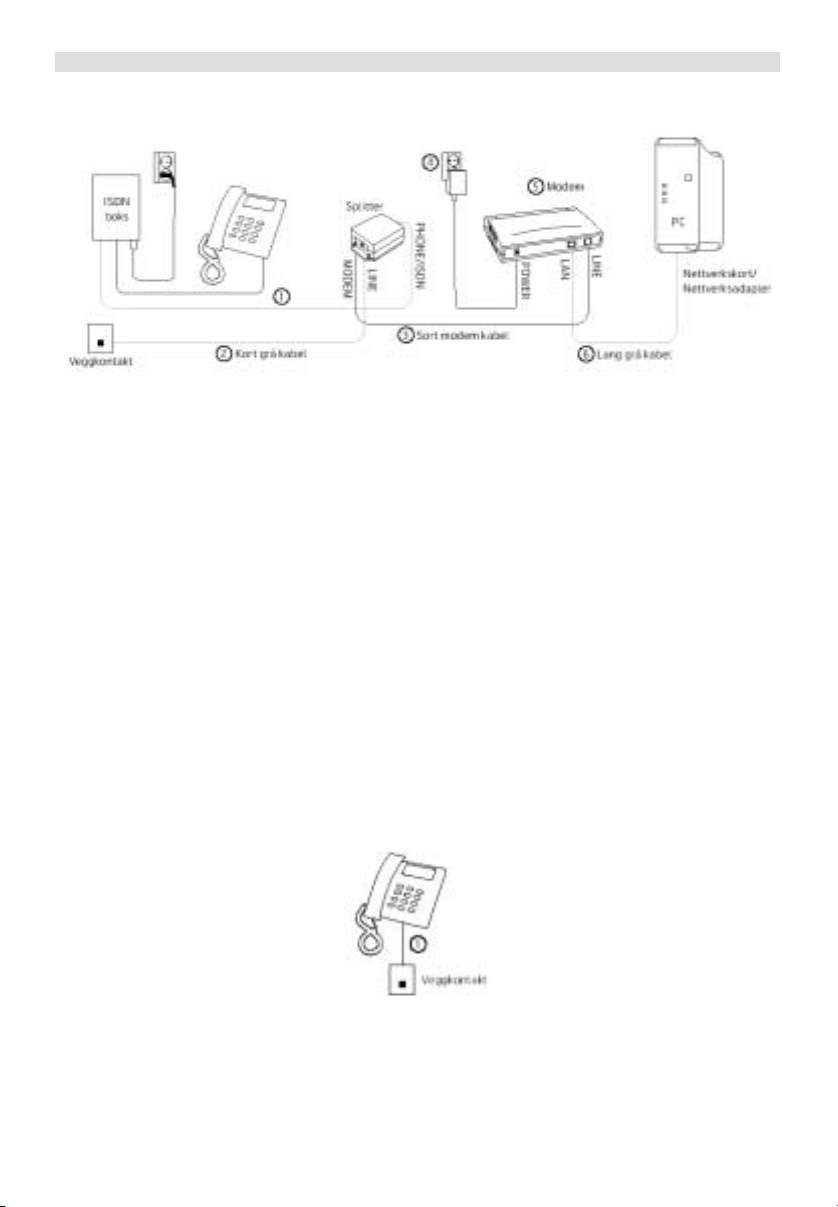
Topcom Xplorer 874B
Hvis du har ISDN-linje
Tegning B - Etter oppkobling
1. Ta kabelen som går mellom ISDN-boksen og veggkontakten (tegning A) og flytt pluggen som sitter i veggkontakten over til kontakten merket PHONE/ISDN på splitteren (tegning B). La den andre enden fortsatt sitte i
ISDN-boksen.
Dersom ledningen er for kort, kan du bytte den ut med en av de grå ledningene som ligger i pakken. Hvis ledningen
er montert inne i veggkontakten og ISDN boksen kan du ikke benytte deg av ADSL-Gjør-Det-Selv løsningen. I så
fall må du bestille montør.
2. Koble en grå nettverkskabel mellom veggkontakten og kontakten merket LINE på splitteren. Kontroller at du har
summetone i telefonen. Hvis du ikke har summetone må du sjekke om du har koblet riktig.
3. Ta den sorte modemkabelen og koble den største pluggen til kontakten merket MODEM på splitteren. Den minste
pluggen kobles til kontakten merket LINE på ADSL-routern.
4. Koble strømforsyningen til kontakten merket POWER på ADSL-routern, og sett støpselet i stikkontakten.
5. ADSL-routeren står nå på, og lampen merket ”PWR” vil lyse grønt. Når ADSL-forbindelsen er i orden vil lampen
merket ”ADSL” lyse grønt. Det kan ta litt tid før lampa lyser, og merk deg at dette først vil være tilfelle ETTER
tilkoblings tidspunktet du har fått oppgitt i brevet fra din internettleverandør. Hvis lampen ikke lyser, sjekk
om du har koblet riktig. (For forklaring av hva de ulike lampene på ADSL-routern betyr, se avsnitt 2.1).
6. Koble den lange grå nettverkskabelen mellom kontakten merket LAN på ADSL-routern og kontakten i
nettverkskortet i data-maskinen, eventuelt i nettverks-adapteret som er koblet til datamaskinen. Hvis du ikke har
et nettverkskort eller adapter installert, må du skaffe deg en av delene. Hvis nettverkskortet er korrekt installert vil
lampen merket 10/100 lyse.
Hvis du har analog linje
Tegning A - Før oppkobling
6 Topcom Xplorer 874B
Page 7
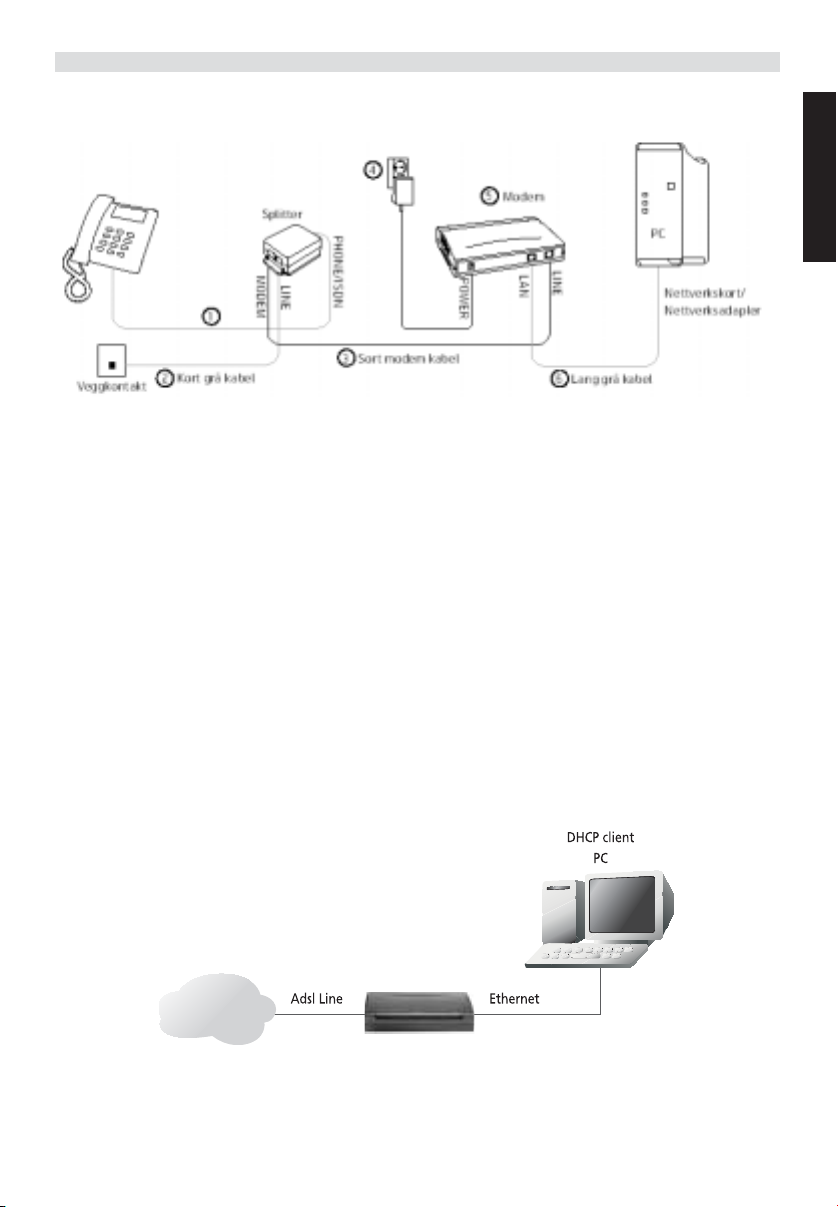
Topcom Xplorer 874B
Hvis du har analog linje
Tegning B - Etter oppkobling
1. Ta telefonledningen (tegning A) og flytt pluggen som sitter i vegg-kontakten over til kontakten merket PHONE/
ISDN på splitteren (tegning B).
2. Koble en grå nettverkskabel mellom veggkontakten og kontakten merket LINE på splitteren. Kontroller at du har
summetone i telefonen. Hvis du ikke har summetone må du sjekke om du har koblet riktig.
3. Ta den sorte kabelen og koble den største pluggen til kontakten merket MODEM på splitteren. Den minste
pluggen kobles til kontakten merket LINE på ADSL-routeren.
4. Koble strømforsyningen til kontakten merket power på ADSL- routern, og sett støpselet i stikkontakten.
5. ADSL- routern står nå på, og lampen merket ”PWR” vil lyse grønt. Når ADSL-forbindelesen er i orden vil lampen
merket ”ADSL” lyse grønt. Det kan ta litt tid før lampen lyser, og merk deg at dette først vil være tilfelle ETTER
tilkoblingstidspunktet du har fått oppgitt i brevet fra din internettleverandør. Hvis lampen ikke lyser, sjekk
om du har koblet riktig. (For forklaring av hva de ulike lampene på ADSL- routern betyr, se avsnitt 2.1).
6. Koble den lange grå nettverkskabel mellom kontakten merket LAN på ADSL- routern og kontakten i nettverkskortet
i data-maskinen, eventuelt i nettverksadapteret som er koblet til datamaskinen. Hvis du ikke har et nettverkskort
eller adapter installert, må du skaffe deg en av delene. Hvis nettverkskortet er korrekt installert vil lampen merket
10/100 lyse.
Hvis du har fulgt veiledningen, er det n tid for f¿lge de instruksjoner du har f tt fra din
internettleverand¿r
2.5 VANLIGE BRUKSOMRÅDER
NORSK
XPLORER 874B
INTERNET
Topcom Xplorer 874B 7
Page 8
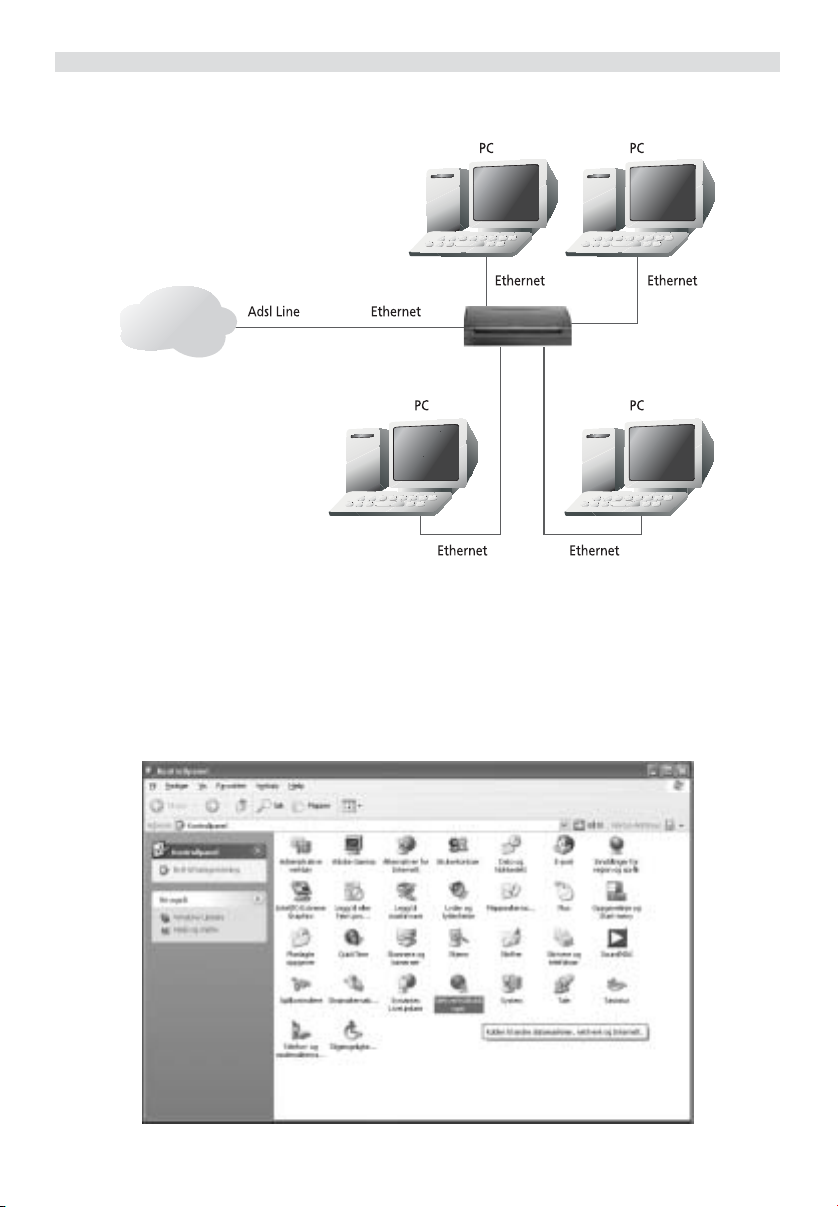
Topcom Xplorer 874B
INTERNET
XPLORER 874B
3KONFIGURERE NETTVERKS INSTILLINGER
I dette avsnittet beskrives hvilken konfigurering som kreves for at pc’n skal kommunisere via ADSL routeren.
Eksempelet viser Windows XP.
3.1 FOR WINDOWS XP
1. Gå till Start / Kontrollpanel (Klassisk visning).
8 Topcom Xplorer 874B
Page 9

2. Dobbelt klikk på Nettverkstilkobling.
3. Høyre klikk på ikonet for Lokal Tilkobling (Aktivert) og velg Egenskaper.
4. Velg Internet protokoll (TCP/IP) och klikk på Egenskaper.
Topcom Xplorer 874B
NORSK
5. Velg Motta IP-adresse automatisk og Motta DNS-server adresse automatisk.
Topcom Xplorer 874B 9
Page 10

Topcom Xplorer 874B
6. Trykk på OK for å avslutte konfigurasjonen.
Vil du forsikre deg om utstyret er koblet på rett måte? – se feilsøking i avsnitt 3.5.
3.2 AUTENTISERING (PPPOE INNLOGGING)
(om du har ADSL abonnement som krever brukernavn/passord ved innlogging.)
Du må legge inn brukernavn/passord for din ADSL forbindelse i routeren.
Denne informasjonen lagres i routeren også ved strømbrudd og prosedyren
nedenfor gjøres kun en gang.
Brukernavn og passord for ADSL tjenesten skal du ha fått oppgitt fra din ADSL leverandør. Ønsker du å endre på
innstillingene etterpå kan dette gjøres på to
ulike måter:
1. Med konfigurasjons programvare fra CD’en (rekommenderas) Avsnitt 3.4
2. Via innebygd webgrensesnitt i routeren . Avsnitt 3.5
Har du annet operativsystem enn Windows bør du bruke alternativ 2, gå direkte till avsnitt 3.5 Om du ikke vil eller av
annen grunn ikke kan installere konfigurasjonsprogrammet, gå till avsnitt 3.5
3.3
Start CD’n som følger med i forpakningen og kjør konfigurasjonsprogrammet gjennom å velge START / KJØR. Om din
CD-leser har enhetsbokstaven D: bør det se ut som i eksempelet under:
10 Topcom Xplorer 874B
Page 11

Velg ’OK’ og installasjonen starter.
Klikk ”Next”...
Topcom Xplorer 874B
NORSK
Klikk ”Next”...
Topcom Xplorer 874B 11
Page 12

Topcom Xplorer 874B
Klikk ”Next” og en indikator viser status for filkopiering.
Avslutt installasjonen med ’Finish’.
12 Topcom Xplorer 874B
Page 13

Start konfigurasjonsprogrammet via ’Start / Alle programmer / ADSL Modem utility’
Topcom Xplorer 874B
NORSK
Bildet ovenfor viser forhåndsinnstilte parameterne i routeren.
I ISP feltet kan du endre innstillingene slik at de stemmer med abonnements informasjonen du har fått ifra din ADSL
leverandør.
Topcom Xplorer 874B 13
Page 14

Topcom Xplorer 874B
I eksempelet ovenfor er PPPoE innlogging valgt. I tillegg må du fylle ut
brukernavn (User Name) og passord (Password) som du har fått ifra din
ADSL leverandør. Trykk deretter ”OK”
Du får spørsmål om endringene skal lagres. Klikk ’Ja’.
14 Topcom Xplorer 874B
Page 15

Topcom Xplorer 874B
Har du lagt inn korrekt abonnements informasjonen i routeren, skal din internett forbindelse være tilkoblet og du skal
kunne bruke internett.
3.4
Har du annet operativsystem enn Windows, eller av noen grunn ikke kan installere medfølgende
konfigurasjonsprogram kan du via en web leser logge deg inn på routeren og endre innstillinger. Under finner du en
utførlig guide .
Denne guiden tar utgangspunkt i at din ADSL leverandør bruker PPPoE. Hvis din ADSL leverandør bruker annen
påloggingsfunksjonalitet må du ta hensyn til dette i guiden
Routeren har flere innebygde funksjoner som du kan ha behov for. Disse er for din sikkerhet deaktivert, men kan
aktiveres hvis du ønsker. For eksempel finnes muligheten for å konfigurere DMZ (din egen webbserver på routerens
LAN side), brannmur samt muligheten for å eksponere tjenester ut mot internett.
Disse funksjonenen kan du lese om i den omfattende engelske brukemanualen som finnes vedlagt på medfølgende
CD.
For manuell konfigurering må du forsikre deg om at du har utført alle steg i denne brukermanualen frem til avsnitt 3.1.
Start din internett browser og skriv inn adressen 192.168.1.254 i adresse feltet som bildet viser...
Dialog ruten som kommer opp på skjermen, gir deg mulighet til å logge på
routeren. Brukernavn er admin og passord er admin. Trykk OK for å logge på.
NORSK
Klikk deretter på Quick Start på venstre side....
Topcom Xplorer 874B 15
Page 16

Topcom Xplorer 874B
Fyll inn de verdiene du har fått ifra din internett leverandør. De viktigste verdiene
er ’Encapsulation’, ’VPI/VCI’ og abonnements informasjon som brukernavn/passord.
Etter å ha fyllt ut informasjonen om ditt ADSL abonnement korrekt, må du klikke på ’Safe config’ og deretter ’Submit’
for å lagre.
16 Topcom Xplorer 874B
Page 17

Topcom Xplorer 874B
NORSK
Vent i 2 minutter før du tar i bruk routeren. Ikke slå av routeren mens dette pågår.
Topcom Xplorer 874B 17
Page 18

Topcom Xplorer 874B
Er programmeringen av routeren vellykket, vil beskjeden under dukke opp.
Du kan også aktivere andre funksjoner på routeren via disse websidene. Informasjon om dette finner du i den engelske
brukermanualen som ligger på vedlagt CD.
18 Topcom Xplorer 874B
Page 19

Topcom Xplorer 874B
NORSK
3.5 FEILSØKING.
Konfigurasjonsprogrammet.
Følgende feilmelding vises når man ikke når routeren fra pc.
Kontroller at nettverks kabelen er tilsluttet både routeren og pc, samt at nettverkskortet er satt til å motta ip adresse
automatisk. På noen eldre systemer kan det være nødvendig å restarte pc etter innstillinger
Tiltak: Les igjennom innstallasjonsveiledningen nøye og kontroller at alle steg er utført. Sjekk også om kablene sitter
løst eller er skadet.
Topcom Xplorer 874B 19
Page 20

Topcom Xplorer 874B
Feiltype Beskrivelse Løsning
Ulyd i telefonen Etter at du har koblet inn routeren på
Ingen internettforbindelse Pc har ingen kontakt med routeren. Kontroller at ethernet kabelen sitter i rett uttak på pc/router og
Ingen internettforbindelse Routeren har ingen kontakt med
Lampene lyser som de skal, men
jeg kommer ikke ut på internett
Routeren fungerte tidligere, men
nå fungerer ingenting
telefonlinjen høres støy på telefonen.
ADSL
Abonnements informasjonen du har
lagt inn i routeren er feil.
Ved overspenning på linjen og
tordenvær kan modemet få drift forstyrrelser.
Din router sitter ikke i første telefonkontakt eller splitteren er
koblet feil. Les nøye kapittel 2.4
at indikeringslampen 1,2,3 eller 4 lyser. Kontroller også at nettverks instillingene er korrekt.
Kontroller at routerens indikeringslampe for ADSL lyser. Lampen blinker under synkronisering og lyser fast innen et minut
etter innkobling av ADSL linjen.
Se dokumentasjon fra din ADSL leverandør. Programmer routeren med korrekt informasjon.
Bryt strømmen til modemet i 1 minutt og koble til igjen Skulle
dette ikke fungere må du trykke inn reset knappen på baksiden av modemet i 10 sekunder.
4 GARANTI - NORGE
4.1 GARANTIPERIODE
Alle Topcom produkter leveres med 24 måneders garanti. Garantiperioden starter den dag produktet blir kjøpt.
Garantien på batterier er begrenset til 6 måneder fra kjøpsdato. Forbruksvarer eller feil som har ubetydelig innvirkning
på driften eller verdien av utstyret dekkes ikke. Garantien forutsetter fremvisning av original kjøpskvittering hvor
kjøpsdato og enhetens modell framgår.
4.2 GARANTIHÅNDTERING
Defekte produkter må returneres til et Topcom servicesenter. Gyldig kjøpskvittering må være vedlagt. Hvis produktet
utvikler en feil i løpet av garantiperioden, vil Topcom eller deres offisielle servicesenter gratis reparere eventuelle feil/
mangler forårsaket av material- eller produksjonsfeil. Topcom vil etter eget valg oppfylle sine garantiforpliktelser ved å
reparere eller skifte ut defekte produkter eller deler på de defekte produktene. Ved bytte kan farge og modell være
forskjellig fra den opprinnelige produktet som ble kjøpt. Den opprinnelige kjøpsdatoen vil fortsatt gjelde som start på
garantiperioden. Garantiperioden utvides ikke selv om produktet er byttet eller reparert av Topcom eller deres
servicesentre.
4.3 IKKE INKLUDERT I GARANTIEN
Feil eller mangler som skyldes feil håndtering eller bruk og feil som skyldes bruk av uoriginale deler eller tilbehør som
ikke er anbefalt av Topcom - dekkes ikke av garantien. Topcom trådløse telefoner er kun beregnet for bruk sammen
med oppladbare batterier. Skade som skyldes bruk av ikke oppladbare batterier dekkes ikke av garantien. Garantien
dekker ikke skade forårsaket av eksterne faktorer, som for eksempel lyn, torden, vann og brann. Transport skader
dekkes heller ikke.
Man kan ikke kreve garanti hvis serienummeret på enheten er forandret, fjernet eller er uleselig. Ethvert garantikrav vil
være ugyldig hvis enheten er reparert, forandret eller modifisert av kjøperen eller ukvalifiserte – ikke autoriserte
Topcom servicesentre.
20 Topcom Xplorer 874B
Page 21

Page 22

Page 23

Page 24

U8006204
